前回のエントリー通り、ドメイン更新費の高騰のためサーバー代含めコストダウンを図る計画の第二弾です。今回は3候補のサーバーを実際に試してみて、最終的にどうするか検討したいと思います。
当サイトの構造
うちのサイト構造はこうなっている。これが全部現状コアサーバーv1に収まっている。
| WordPressの状態 | URL | 更新頻度 |
| 1:WordPress マルチサイト | planting-field.com mini.planting-field.com qozy.planting-field.com | なし ただのindexページ |
| 2:WordPress 単独 | blog.planting-field.com | なし 更新終了 |
| 3:WordPress 単独 | mac.planting-field.com | なし 更新終了 |
| 4:WordPress 単独 | rad.planting-field.com | 今ご覧のブログ 極稀に更新 |
| 5:WordPress 単独 | ○○○.net | 年数回 多くて月数回 |
別に削除しても良さそうなクソサイトだけど、たまに旧ブログにも閲覧者が来るのよね。すでにアイコン配布とかはしていないので、それでも多摩弁とかまとめ系とか、Macの改造系で辿り着く人もいるし、自分の忘備録備忘録的にも残しておこうかなと。
というわけで、WordPressで数えると5つですね。ドメインが2つ、マルチドメインが5個です。データベースも5つになります。メールアドレスはブログからの問い合わせ用に2〜3つほど作っていた程度なので、正直GmailやOutlook系に変えてもさほど困らない状態です。
WordPress 移転作業
何年ぶりかのサーバー移転 行うのは基本的にはWordPressの移転です。
WordPressのバックアップ
バックアップにはプラグイン【BackWPup】を使用。サーバー上の実データやデータベースのバックアップも手軽にできて重宝しています。引っ越し自体はサーバー間コピーでもいいのだけどプラグインでのバックアップからのほうが結局はデータベースもコピーしなければいけないので、個人的には手軽。
基本的なWordPress引っ越し作業
- 現在のWordPressでプラグイン【BackWPup】を使い実データとデータベースをバックアップ。
- 新サーバーでドメインやサブドメインを設定。フォルダ構造を確認。
- 新サーバーでデータベースとデータベースのユーザーを設定。(この際旧サーバーとデータベース名やユーザー名などが同じになるようにすると楽です。)
- 新サーバー付属機能でWordPressをドメインがおなじになるようにインストール。
- FTPでサーバー上のドメインが同じになる場所にバックアップデータから下記3フォルダを上書きアップデート
- wp-includes
- wp-content
- wp-admin(これは必要かな?)
- データベースに新しくインストールされた全データを削除
- データベースにバックアップからデータベースをインポート
- wp-config.phpを新しいサーバーに合わせて修正→ftpで上書きアップロード
- 共有SSL、独自SSLなど設定確認、必要に応じてオンオフ。
これだけです。マルチサイトの場合は別途設定が必要です。
お試し引っ越し
現在利用中のコアサーバーv1の契約が12月中旬までなので、色々テストしていきます。取り敢えず上記のような状態のうちのサイトを引っ越せて、動作とか重さとか、各サービスが扱いやすいかの確認を行います。
コアサーバー v2
コアサーバー![]() V2の場合は現在のすべてのサイトを丸ごと引っ越すことが出来ます。
V2の場合は現在のすべてのサイトを丸ごと引っ越すことが出来ます。
WordPressの引っ越し
ツール>アプリインストール からWordPressを選択。任意の場所にインストール。v1に比べて視認性が高くなった感じですね。インストールできるアプリも豊富です。

WordPress マルチサイト設定
基本的なWordPressの引っ越しは全く問題なし。軽く悩んだポイントはここ。コアサーバー![]() v1とは管理画面も違うので、設定どこ?と探してしまった。
v1とは管理画面も違うので、設定どこ?と探してしまった。
ウェブ > サブドメイン管理 の設定ページで、子サイトURLのドキュメントルートをWordPress本体が設置されている場所に設定してあげるだけです。
sub.xxxxxxx.com /domains/sub.xxxxxxx.com/public_html
↓
sub.xxxxxxx.com /domains/xxxxxxx.com/public_html非常に簡単です。.htaccessやwp-config.phpの設定は旧サーバーのバックアップから上書きならそのままですが、変更するなら再度設定してください。コアサーバーv1と少し違いましたが、問題なく設定が可能でした。

DNS設定
バリュードメイン利用中だと非常に簡単である。選択肢から自分のサーバーを選べば自動で入力されて設定終了。特に他のサーバーにサブドメインを指定するとかがなければサブドメインやメール含めてこれだけで終了。
a * xxx.xx.xx.xx
aaaa * xxxx:xxxx:xxxx:xxx::xx:x
mx @ 10
txt @ v=spf1 ip4:xxx.xx.xx.x ip6:xxxx:xxxx:xxxx:xxx::xx:x include:mxr.valueserver.jp ~all
txt _dmarc v=DMARC1; p=none;バリュードメインを使っていて、ネームサーバーもバリュードメインのものなのでドメインやサブドメインが紐づくのが非常に早い。

共有独自SSL
無料SSL証明書の発行からキーの貼付けまで非常にスムーズに行えるし、発行から反映までも早い。
ちなみにこの設定をしたドメインを別サーバーに移す場合は必ずSSLを無効化してから行うこと。無効化しないでそのまま次のサーバーに紐づけたり、移転先サーバーでSSL発行するとややこしくなる。サイトが表示されなくなったりするので必ず無効化してから引越し作業を行うこと。私はこれでぐちゃぐちゃになったw
いいところ
- IPv6のipアドレスが使える。
- 基本的にコアサーバー
 v1で出来たことは全部できる。
v1で出来たことは全部できる。 - ドメイン。サブドメインや無料SSLの反映までがかなり早い。リアルタイムで設定が変わっていくので扱いやすい。
残念ポイント
- 自動バックアップが3世代までしか無い。他プランは大体15世代まで可能
- ブラックフライデーセール適用範囲外
今月の頭にお試しで1ヶ月レンタル開始。せっかく完全に移転作業完了したところで、月後半からブラックフライデーセールが開始。セールの開始日からお試しレンタル申請した鯖には年間での割引セール適用。 そう、私が今お試しで借りているサーバーには割引が効かないので、もう一度移転作業をすることになる。最悪や。過去にも似たようなことがあり、セール対象外となったことがあって2度目なので残念ポイントが倍になった。
セール開始前にお試しで借りた契約前サーバーにも適用してくれたら楽なのにね。もう一回同じ引っ越し作業したらいいだけなんだけど・・・めんどい。


左がセール開始前に借りたお試し中のサーバー 右がセール開始後に借りたお試し中のサーバー
XREA FREE
管理画面も同じなので、ドメインやサブドメイン、メール、データベースなど全部コアサーバー![]() v1と同じです。WordPressのマルチサイト設定もコアサーバー
v1と同じです。WordPressのマルチサイト設定もコアサーバー![]() v1と同じです。
v1と同じです。
広告
広告のみ自動で設定されます。headタグ内に広告不掲載コードを入れて、画面最上段への広告を消し、任意の場所に広告コードを入れることも可能です。その場合はスクロールしないで最初の画面上で広告が確認できないといけないという規定があるので、広告を移動する際には注意が必要です。
広告を消すコード
<head></head>内に <!–nobanner–>任意の場所に入れるコード
xrea契約情報ページに記載されているコードを入力する
<script type="text/javascript" src="https://cache1.value-domain.com/xa.j?site=xxx.sxxx.xrea.com"></script>DNS設定
a * xxx.xxx.xxx.xxx
mx @ 10
txt @ v=spf1 ip4:xxx.xxx.xxx.xxx include:mxr.valueserver.jp ~all
txt _dmarc v=DMARC1; p=none;ドメインのネームサーバーがバリュードメインならDNS設定もバリュードメインで選択するだけなので楽です。コアサーバー![]() と同じですね、ただコアサーバー
と同じですね、ただコアサーバー![]() v2とは違いipv6アドレスはありません。
v2とは違いipv6アドレスはありません。
いいところ
気になるところ
- 上記で紹介した広告の位置を変えるために<!–nobanner–>を入れたが、消えたり消えなかったりする。静的ファイルなら問題なく効果があるのだが、WordPressのような動的なものだと消えないのかな?キャッシュの問題か?ここはよくわからないが、広告が入っても最上段なのでレイアウト的におかしくなることもないので、まぁ問題ないかとは思う。
- 広告が表示される際に1テンポずれるというか、表示が遅れる。
- 同じ共有サーバーに高負荷なサイトがあると遅くなる。
- 単純にコアサーバーv1v2だけではなく、シンフリーサーバーより遅い。
シンフリーサーバー
XREA Free![]() やコアサーバー
やコアサーバー![]() 等のバリュードメイン系サービスとは全く操作感が異なります。エックスサーバー系のサービスなので今までエックスサーバー系はお試しでも触れてこなかった私としては初体験でドキドキです。
等のバリュードメイン系サービスとは全く操作感が異なります。エックスサーバー系のサービスなので今までエックスサーバー系はお試しでも触れてこなかった私としては初体験でドキドキです。
ドメイン・サブドメイン設定
- アカウント登録時に他社サーバーで使用中のドメインが必要です。追加で登録することも出来ます。
- 未登録ドメインのサブドメインだけを登録することは出来ず、必ずメインのドメインを登録したうえでサブドメインを設定しなければいけません。
これが非常に遅い。反映されるまでが非常に遅い。現在使っているコアサーバーv1だけじゃなく、XREA Freeだってこの設定は早い。しかしシンフリーサーバーでこの設定を反映させるのには何時間かかるの?ってレベルで反映に時間がかかる。これはちょっとダメポイントですね。
無料独自SSL
管理画面からオンオフの切り替えが可能。親ドメイン、サブドメイン単位で切り替えられる。反映させるにはドメインのネームサーバーを指定のものにするか、DNSへの設定なども必要になる。
- シンフリーサーバーのネームサーバーへ変更
- ドメイン名のネームサーバーをシンフリーサーバー指定のものにご変更ください(ネームサーバーの設定)。
ネームサーバーを変更した後、数時間から24時間お待ちのうえ、再度独自SSL設定の追加をお試しください。
- ドメイン名のネームサーバーをシンフリーサーバー指定のものにご変更ください(ネームサーバーの設定)。
- 他社サーバーでのWeb認証
- 指定URLへダウンロードしたトークンファイルをアップロードする。
http://自分のドメイン/.well-known/acme-challenge/
- 指定URLへダウンロードしたトークンファイルをアップロードする。
- 他社ネームサーバーでのDNS認証
- 画面に表示されたDNSレコードを追加し設定。


これも反映まで時間が異常にかかる。先ほどと同じようにコアサーバーやXREAは共有SSLも無料独自SSLも反映はかなり早い。シンフリーサーバーは本当に各反映が遅すぎる。
DNS設定
登録したドメインのネームサーバーを指定のものns1.cloudfree.ne.jp〜ns3.cloudfree.ne.jpに設定を変更すると、下記のDNSレコード設定画面が利用できます。ネームサーバーが他社のままだと特に機能しません。
シンフリーサーバー管理画面上でDNSレコードの細かな設定が行えるようになります。 下のはデフォルトの画面なのですがドメインにNS指定しているのに再度ここでもネームサーバーを記述するものなのですね。

他社のネームサーバーのままで利用したい場合はこの表示されたレコードを利用中のDNSレーコード設定に記述します。
WordPressの引っ越し
管理画面のWordPress簡単インストールから行う。Cocoonテーマも選べるのは嬉しい。手動インストールしたWordPressを一覧で管理させることもできるようです。

WordPress マルチサイト設定
管理画面からのフォルダsync設定などでは出来ません。SSHでログインし、シンボリックリンクを作成する必要があります。詳しくはマニュアル及びXサーバーなどで同様作業の紹介記事を掲載されているブログなど要確認。
SSHの設定、操作が必要となりますのでコアサーバー系に比べると若干難易度が上がりますが、指示通りに行えば意外と簡単ですね。
マニュアル
参考サイト
いいところ
- 無料
- 広告なし
- xサーバーなので高速
気になるところ
- サポートなし
- メール機能なし
- 問題時は自己解決
- 3ヶ月毎に更新必須
残念ポイント
- メール機能なし
- ドメイン・サブドメイン登録、SSL機能のON OFFに異常に時間がかかる。
- 1人1アカウントのみ
- 現在は他社サーバーで独自ドメインで運用していないと登録できない。
候補サーバー比べ
最後に前回のエントリーでも貼った表に追加で気になるポイントなどを記載。
| ドメイン1個無料サービス利用の場合 | ドメイン2個維持する場合 | ドメイン2個維持する場合 | 他のフリーサーバー 2024.12に開始 | |
| 運営 他 | GMO バリュードメイン | GMO バリュードメイン | エックスサーバー | スターレンタルサーバー スタードメイン |
| サーバー名 | コアサーバー | XREA Free | シンフリーサーバー | スターレンタルサーバー |
| プラン名 | CORE-X | — | — | フリープラン |
| 容量 | (NVMe SSD)500GB | SSD 10GB | SSD 10GB | (NVMe SSD) 3GB |
| 12ヶ月での月額 | 528円 448円 | 0 | 0 | 0 |
| 広告 | — | 有り | 無し | 無し |
| 提供ドメイン 初期ドメイン | なし xx.vxx.coreserver.jp | 1.shop1年間無料 xx.sxx.xrea.com | なし xxx.cloudfree.jp | なし xxx.stars.ne.jp |
| マルチドメイン | 無制限 | 20個まで | 10個まで | 5個 |
| サブドメイン | 無制限 | 50個まで | 5個 | |
| メールアドレス | 無制限 | 100 | 機能なし | 機能なし |
| データベース | 無制限 | 5個 | 5個 | 5個 |
| データベース容量 | 500MB | 300MB | ||
| 無料SSL | 対応 | 対応 | 対応 | 対応 |
| 最大ファイル数 | 10万 | 3万 | ||
| 転送量上限 | 5G / 1日 | 900G / 1日 | ||
| CPU | AMD EPYC 7713P 64-Core Processor | Xeon E-2356G ( 3.20GHz ) | AMD EPYC 9534( 2.45GHz ) x 2 | |
| メモリ | 512GB〜1TB | 128GB | ||
| DNS設定 | バリュードメイン利用 | バリュードメイン利用 | シンフリー内で登録ドメイン及びNSが指定の物になっている場合DNS設定機能利用可能 | 登録ドメイン及びNSが指定の物になっている場合DNS設定機能利用可能 |
| 商用利用 アダルト利用 | ◯ 禁止 | ◯ 禁止 | ◯ ? | ◯ 禁止 |
| WordPress インストール機能 | ◯ | ◯ | ◯ | ◯ |
| サポート | あり | あり | なし | なし |
| いいところ | 高機能 NVMe SSD インストールできるアプリが多い | 無料 サポートあり メールが使える 無料SSL バックアップ15世代 .shopドメインが1年間無料で利用可能。 | 無料 広告なし 無料独自SSL エックスサーバー系なので高速 | 無料 広告なし 無料独自SSL エックスサーバー系なので高速 |
| 気になるところ | バックアップが3世代(上位プラン、コアサーバーv1だと15世代) | 広告が無条件で入る 転送量が少ない | サポートなし 問題時は自己解決 3ヶ月毎に更新必須 1人1アカウントのみ(現在は他社サーバーで独自ドメインで運用し、移転前提でないと申し込みができない。) | 容量が少ない 更新必須 1人1アカウントのみ |
| だめなところ | それほど速くはない | 特になし | メール機能なし ドメイン・サブドメイン登録、SSL機能のON OFFに異常に時間がかかる。 | メール機能なし ドメイン・サブドメイン登録、SSL機能のON OFFに異常に時間がかかる。 |
実際に使ってみた感想
コアサーバーv2
一回目に借りたお試しサーバーは結構早かった。ブラックフライデー適用できないらしく、仕方なく月末に再度別にお試しでもう一つ別番号のサーバーも借りて一応移転作業を行ったのだが、この番号のサーバーが異常に重たかった。WordPressの表示もXREA、シンフリーサーバーよりも重たくてびっくりした。
WordPressで表示されるサイトヘルスデータで確認できるサーバーレスポンスの値も、推奨される600ミリ秒のしきい値を上回ってしまっていた。(数値が低い方が早い)
この数値がコアサーバー![]() V2がダントツで低く、正直有料でv2なのにこれはちょとと移転を躊躇した。契約後に別番号のサーバーに移動することも可能だが、何回も引越し作業するの面倒くさい。本当はv2にしてドメイン一個無料で運営するのがベターかな?と考えていただけに残念な結果となった。
V2がダントツで低く、正直有料でv2なのにこれはちょとと移転を躊躇した。契約後に別番号のサーバーに移動することも可能だが、何回も引越し作業するの面倒くさい。本当はv2にしてドメイン一個無料で運営するのがベターかな?と考えていただけに残念な結果となった。


左がコアサーバー![]() v2 右がシンフリーサーバー。(ちなみに同じブログを移転させたもので、プラグイン、データベースも同じデータです。時間帯は違うので、それの影響はあるかもしれません。)
v2 右がシンフリーサーバー。(ちなみに同じブログを移転させたもので、プラグイン、データベースも同じデータです。時間帯は違うので、それの影響はあるかもしれません。)
WordPress内のサーバーレスポンス数値最速
実際の順位はこんな感じだった。あくまでWordPress内に表示される数値なので参考程度ではあるが、それでも正直びっくりの結果だった。確認した時間帯が悪かったのかもしれないし、正直この数値もどこまで信じられるかもわからないけど、実際の体感も重たかったのでびっくりな結果です。
無料サーバーの実力
正直シンフリーサーバーにはびっくりしている。広告無しでこのスペックは素晴らしい。残念な点は本当にドメイン、サブドメイン、無料独自SSLの反映が数時間単位でかかるのでバリュードメイン系サービスと比べると雲泥の遅さ。そこだけはネックかなと思う。
でも無料ならこのサーバーは正直(・∀・)イイ!!と思った。
XREAについては以前から色々使っていたのでだいたいわかっているから驚きはない。海外からのIPアタックは非常にネックではあるものの、無料であのスペックが提供されているのはやはりすごい。シンフリーと違い独自ドメインメールも使えて、サポートもあるのは強いですね。
Planning to reduce server costs as domain prices have skyrocketed
スターレンタルサーバー フリープラン(追記)
スターサーバーフリーもあるのですが、どうしてもXREAやシンフリーに比べると容量、スペック共に厳しいですね。
スターレンタルサーバーが2024.12.19より一気にサービス内容をリニューアルしエックスサーバー系のサーバーとして再スタートしました。そのため無料サーバーも新装され今までのサービスは終了。新たにシンフリーサーバーと使い勝手が全く同じ無料サーバーが開始されていました。
残念ながら容量は3GBまでと心もとないですが、取り敢えず無料サーバー借りたいときにはいい選択肢になるかもしれませんね。



コメント